3 простых способа удалить вирус «Antivirus Security Pro»
![[Изображение: Antivirus Security Pro]](https://fornod.ru/wp-content/uploads/2021/04/3-prostyh-sposoba-udalit-virus-antivirus-security_12.jpg)
Антивирусная безопасность Pro — это компьютерный вирус, который выдает себя за законную программу безопасности и утверждает, что на вашем компьютере было обнаружено вредоносное ПО. Если вы попытаетесь удалить эти инфекции, Antivirus Security Pro сообщит, что вам необходимо купить его полная версия прежде, чем это будет возможно.
Важно помнить, что, приобретая Antivirus Security Pro, вы предоставляете свою личную информацию недобросовестным лицам и также можете стать жертвой мошенничества или кражи кредитной карты или личных данных..
Antivirus Security Pro нацелен на пользователей, просматривающих веб-сайты в Интернете, и полагается на социальную инженерию для доставки полезной нагрузки. Эта инфекция распространяется через веб-сайты, которые были взломаны с помощью сценариев, которые пытаются установить программное обеспечение, используя уязвимости на вашем компьютере. Он также распространяется с помощью троянов, которые выдают себя за законные программы, необходимые для просмотра онлайн-видео, но вместо этого устанавливают инфекцию Antivirus Security Pro..
После установки Antivirus Security Pro будет отображать поддельные предупреждения системы безопасности, которые рассчитаны на то, что ваши данные находятся под угрозой или что ваш компьютер серьезно заражен. Эти сообщения могут включать:
Предупреждение! Обнаружен зараженный файл.
Мы настоятельно рекомендуем активировать полную версию вашего антивирусного программного обеспечения для устранения угроз..Предупреждение! Обнаружена попытка сетевой атаки.
Чтобы компьютер был в безопасности, угроза должна быть заблокирована.
В реальности, ни одна из сообщенных проблем не является реальной, и используются только для того, чтобы напугать вас и заставить вас купить Antivirus Security Pro и украсть вашу личную финансовую информацию..
В рамках своего механизма самозащиты Antivirus Security Pro отключил системные утилиты Windows, включая диспетчер задач Windows и редактор реестра, и заблокирует вам запуск определенных программ, которые могут привести к его удалению..
Этот мошеннический антивирус также изменил ваши ассоциации файлов Windows, и теперь всякий раз, когда вы пытаетесь открыть программу, Antivirus Security Pro блокирует эту операцию и отображает поддельное уведомление, в котором сообщается, что файл заражен..
Предупреждение брандмауэра Antivirus Security Pro
Предупреждение! Обнаружен зараженный файл
Расположение: файловая система
Обнаружена подозрительная активность в приложении notepad.exe к поведению вируса Win32 / Conficker.X. В целях безопасности и во избежание потери данных работа приложения cmd.exe временно ограничена..
![[Изображение: вирус Antivirus Security Pro]](https://fornod.ru/wp-content/uploads/2021/04/3-prostyh-sposoba-udalit-virus-antivirus-security_13.jpg)
Если ваш компьютер заражен Антивирусная безопасность Pro вирус, то вы увидите следующие экраны:
![[Изображение: предупреждение Antivirus Security Pro]](https://fornod.ru/wp-content/uploads/2021/04/3-prostyh-sposoba-udalit-virus-antivirus-security_8.jpg)
Antivirus Security Pro — это афера, и вы должны игнорировать любые предупреждения, которые может генерировать это вредоносное ПО..
Ни при каких обстоятельствах вы не должны покупать Antivirus Security Pro, так как это может привести к краже личных данных, и если вы это сделали, вам следует обратиться в свой банк и оспорить обвинение, заявив, что программа является мошенничеством и компьютерным вирусом..
Коды активации для Antivirus Security Pro
В качестве необязательного шага вы можете использовать любой из следующих лицензионных ключей, чтобы зарегистрировать Antivirus Security Pro и остановить ложные предупреждения..
Код активации Antivirus Security Pro: AA39754E-715219CE
Помните, что ввод вышеуказанного регистрационного кода приведет к НЕТ удалите Antivirus Security Pro со своего компьютера, вместо этого он просто остановит ложные предупреждения, чтобы вам было легче выполнить наше руководство по удалению.
Как удалить вирус Antivirus Security Pro (Руководство по удалению)
Эта страница представляет собой подробное руководство, которое поможет удалить с вашего компьютера заражение Antivirus Security Pro. Пожалуйста, выполните все шаги в правильном порядке. Если у вас есть какие-либо вопросы или сомнения в любой момент, ОСТАНАВЛИВАТЬСЯ и попросите нас о помощи. Чтобы удалить заражение Antivirus Security Pro, мы можем использовать любой из следующих методов:
ОПЦИЯ 1: Удалите вирус Antivirus Security Pro с помощью Malwarebytes Anti-Mawlare Free и HitmanPro
ВАРИАНТ 2: Вручную удалить вирус Antivirus Security Pro с вашего компьютера.
ВАРИАНТ 3: Удалите вирус Antivirus Security Pro с помощью восстановления системы Windows.
ВАРИАНТ 1: Удалите вирус Antivirus Security Pro с помощью Malwarebytes Anti-Mawlare Free и HitmanPro
ШАГ 1. Удалите вирус Antivirus Security Pro с помощью Malwarebytes Anti-Malware БЕСПЛАТНО
Утилита Malwarebytes Chameleon позволит нам установить и запустить сканирование с помощью Malwarebytes Anti-Malware Free без блокировки руткитом Antivirus Security Pro..
- Щелкните правой кнопкой мыши значок Internet Explorer., и выберите Беги как или же Запустить от имени администратора. Это должно позволить вашему браузеру открыться, чтобы мы могли загрузить Malwarebytes Chameleon..
![[Изображение: запуск просмотра веб-страниц на зараженном компьютере]](https://fornod.ru/wp-content/uploads/2021/04/3-prostyh-sposoba-udalit-virus-antivirus-security_1.jpg)
Если вы увидите "Предупреждение! Сайт, который вы пытаетесь посетить, может нанести вред вашему компьютеру!”В окне веб-браузера, вы можете безопасно щелкнуть Игнорировать предупреждения и посещать этот сайт в текущем состоянии (не рекомендуется) ссылка, потому что это поддельное предупреждение от Antivirus Security Pro.
![[Изображение: предупреждение Antivirus Security Pro]](https://fornod.ru/wp-content/uploads/2021/04/3-prostyh-sposoba-udalit-virus-antivirus-security_7.jpg)
- Скачать Malwarebytes Chameleon из приведенной ниже ссылки и извлечь это в папку в удобном месте.
ВРЕДОНОСНОЕ ОБЕСПЕЧЕНИЕ CHAMELEON СКАЧАТЬ ССЫЛКУ(Эта ссылка откроет новую веб-страницу, с которой вы сможете загрузить Malwarebytes Chameleon)
![[Изображение: утилита извлечения Malwarebytes Chameleon]](https://fornod.ru/wp-content/uploads/2021/04/3-prostyh-sposoba-udalit-virus-antivirus-security_2.jpg)
- Убедитесь, что ваш зараженный компьютер подключен к Интернету, затем откройте папку Malwarebytes Chameleon и дважды щелкните значок svchost.exe файл.
![[Изображение: дважды щелкните файл svchost.exe]](https://fornod.ru/wp-content/uploads/2021/04/3-prostyh-sposoba-udalit-virus-antivirus-security_3.jpg)
ЕСЛИ Malwarebytes Anti-Malware не запускается, дважды щелкните другие переименованные файлы, пока не обнаружите, что один из них будет работать. будет обозначено черным окном DOS / командной строки. - Следуйте инструкциям на экране нажмите клавишу, чтобы продолжить, и Chameleon продолжит загрузку и установку Malwarebytes Anti-Malware для вас..
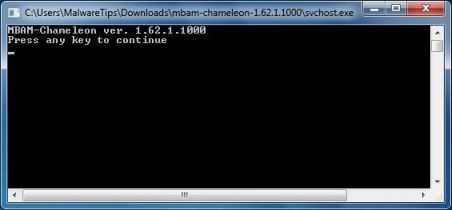
- Как только он это сделает, он обновит Malwarebytes Anti-Malware, и вам нужно будет нажать ОК когда он говорит, что база данных была успешно обновлена.

- Malwarebytes Anti-Malware теперь будет пытаться убить все вредоносные процессы. связаны с Antivirus Security Pro. Имейте в виду, что этот процесс может занять до 10 минут, поэтому проявите терпение..
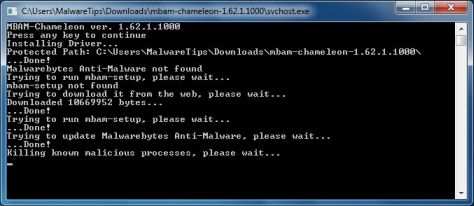
- Затем автоматически откроется Malwarebytes Anti-Malware и выполнить быстрое сканирование для вредоносных файлов Antivirus Security Pro, как показано ниже.
![[Изображение: сканирование Malwarebytes Anti-Malware для Antivirus Security Pro]](https://fornod.ru/wp-content/uploads/2021/04/3-prostyh-sposoba-udalit-virus-antivirus-security_16.jpg)
- По завершении сканирования нажмите на Показать результат
![[Изображение: результаты сканирования Malwarebytes Anti-Malware]](https://fornod.ru/wp-content/uploads/2021/04/3-prostyh-sposoba-udalit-virus-antivirus-security_9.jpg)
- Теперь вам будет представлен экран, на котором показаны вредоносные программы, обнаруженные программой Malwarebytes Anti-Malware..
Убедитесь, что все Проверено (отмечено галочкой),затем нажмите на Удалить выбранные кнопка.
![[Изображение: Malwarebytes удаляет вирус]](https://fornod.ru/wp-content/uploads/2021/04/3-prostyh-sposoba-udalit-virus-antivirus-security_17.jpg)
- После того, как ваш компьютер загрузится в обычном режиме Windows, откройте Malwarebytes Anti-Malware а также выполнить полное сканирование системы чтобы убедиться, что угроз нет
ШАГ 2: Удалите заражение Antivirus Security Pro с помощью HitmanPro
Некоторые варианты вируса Antivirus Security Pro устанавливают на компьютеры жертв руткит ZeroAccess. Чтобы удалить эту неприятную вредоносную программу, мы проведем сканирование системы с помощью HitmanPro..
HitmanPro — это облачный сканер по запросу, который просканирует ваш компьютер с помощью 5 антивирусных движков (Emsisoft, Bitdefender, Dr.Web, G-Data и Ikarus) на предмет заражения Antivirus Security Pro..
- Ты можешь скачать HitmanPro по ссылке ниже:
СКАЧАТЬ ССЫЛКУ HITMANPRO(Эта ссылка откроет веб-страницу, с которой вы можете скачать HitmanPro) - Дважды щелкните файл с именем HitmanPro.exe (для 32-битных версий Windows) или HitmanPro_x64.exe (для 64-битных версий Windows). Когда программа запустится, вам будет представлен начальный экран, как показано ниже..
Когда HitmanPro запустится, нажмите на Следующий кнопку, чтобы установить эту программу на свой компьютер.
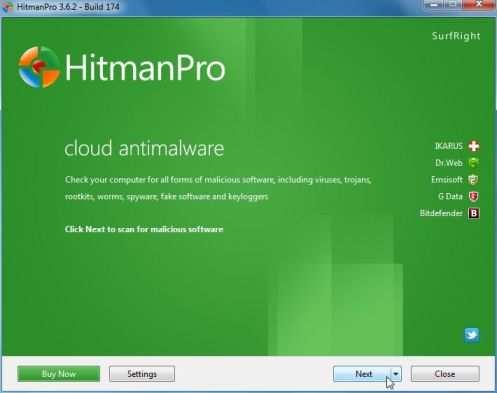
- HitmanPro начнет сканирование вашего компьютера на наличие трояна Antivirus Security Pro..

- По завершении он отобразит список всех вредоносных программ, обнаруженных программой, как показано на изображении ниже. Нажми на Следующий кнопку, чтобы удалить вирус Antivirus Security Pro.
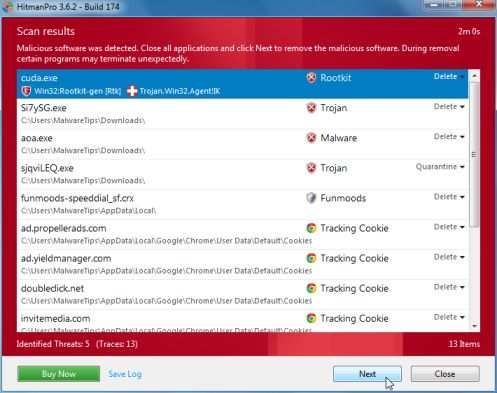
- Нажми на Активировать бесплатную лицензию кнопку, чтобы начать бесплатная 30-дневная пробная версия, и удалите все вредоносные файлы с вашего компьютера.
![[Изображение: кнопка активации HitmanPro на 30 дней]](https://fornod.ru/wp-content/uploads/2021/04/3-prostyh-sposoba-udalit-virus-antivirus-security_14.jpg)
ВАРИАНТ 2: вручную удалить вирус Antivirus Security Pro с вашего компьютера
Когда Antivirus Security Pro заражает компьютер, он помещает вредоносные файлы в папку C: \ Documents and Settings \ All Users \ Application Data \случайная папка (Windows XP) или C: \ ProgramData \случайная папка (Windows Vista, 7 или 8) и добавьте на рабочий стол ярлык Antivirus Security Pro.lnk. В следующих шагах мы переименуем эту вредоносную папку, таким образом отключив заражение..
ШАГ 1. Отобразите скрытые файлы и папки на вашем компьютере.
Поскольку C: \ ProgramData \ путь по умолчанию скрыт, нам нужно будет включить Показать скрытые файлы и папки вариант.
- Нажмите кнопку «Пуск», затем нажмите Компьютер.
- Нажмите Организовать и выберите Папка и параметры поиска. (Инструменты> Параметры папки для пользователей Windows XP).
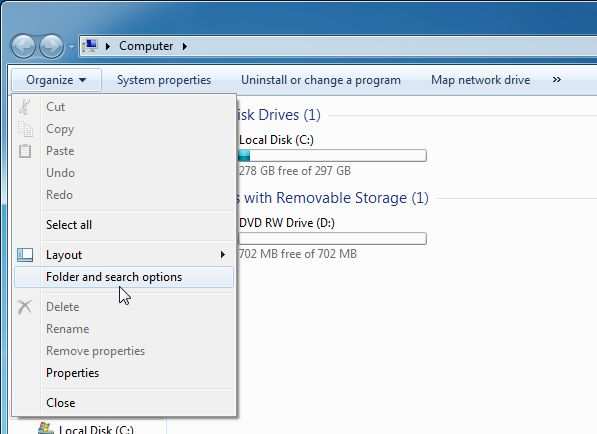
- Щелкните значок Вид вкладка, выберите Показать скрытые файлы, папки и диски, затем нажмите на Применять а потом ОК.
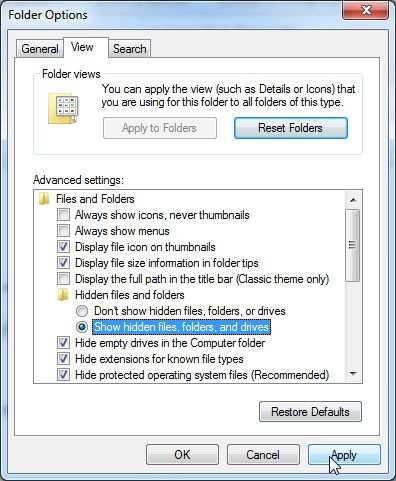
ШАГ 2. Переименуйте вредоносную папку, чтобы отключить вирус Antivirus Security Pro.
- Щелкните правой кнопкой мыши значок Antivirus Security Pro на рабочем столе, щелкните Характеристики в раскрывающемся меню, затем щелкните вкладку Ярлык. в Цель в поле указан путь к вредоносному файлу Antivirus Security Pro.
![[Изображение: Путь к вредоносным файлам Antivirus Security Pro]](https://fornod.ru/wp-content/uploads/2021/04/3-prostyh-sposoba-udalit-virus-antivirus-security_20.jpg)
- Просмотрите к C: \ Documents and Settings \ All Users \ Application Data \ (Для Windows XP) или C: \ ProgramData \ (Для Windows Vista, 7 или 8) и найдите Антивирусная безопасность Pro вредоносная папка. В нашем случае он был назван hVma7xi, однако его имя генерируется случайным образом, поэтому у вас может быть другое имя.
- Щелкните правой кнопкой мыши hvma7xi папку и выберите Переименовать из контекстного меню.
![[Изображение: переименовать вредоносную папку Antivirus Security Pro]](https://fornod.ru/wp-content/uploads/2021/04/3-prostyh-sposoba-udalit-virus-antivirus-security_21.jpg)
- Добавьте уникальный вариант имени папки, например _Старый (Например, hvma7xi_old) или что-то случайное.
![[Изображение: переименование Antivirus Security Pro отключено]](https://fornod.ru/wp-content/uploads/2021/04/3-prostyh-sposoba-udalit-virus-antivirus-security_22.jpg)
- Перезагрузите компьютер, затем выполните сканирование системы с помощью Malwarebytes Anti-Malware а также HitmanPro для удаления вредоносных файлов Antivirus Security Pro с вашего компьютера.
ВАРИАНТ 3: удалить вирус Antivirus Security Pro с помощью функции восстановления системы
Восстановление системы помогает восстановить системные файлы вашего компьютера на более ранний момент времени. Это способ отменить системные изменения на вашем компьютере, не затрагивая ваши личные файлы, такие как электронная почта, документы или фотографии..
- Перезагрузите компьютер в безопасном режиме с помощью командной строки. Для этого выключите компьютер, а затем снова включите его и сразу же, когда вы увидите что-либо на экране, начните нажимать Клавиша F8 на твоей клавиатуре.
![[Изображение: клавиша F8]](https://fornod.ru/wp-content/uploads/2021/04/3-prostyh-sposoba-udalit-virus-antivirus-security_1.png)
Если вы используете Windows 8, Хитрость заключается в том, чтобы удерживать Кнопка Shift а также слегка коснитесь клавиши F8 несколько раз, иногда это загружает вас в новый расширенный «режим восстановления», где вы можете выбрать дополнительные параметры восстановления. На следующем экране вам нужно будет нажать на Устранение неполадок вариант, затем выберите Расширенные опции и выберите Параметры запуска Windows. Нажмите кнопку «Перезагрузить», и теперь вы должны увидеть Расширенные параметры загрузки экран. - Используя клавиши со стрелками на клавиатуре, выберите Безопасный режим с командной строкой и нажмите Входить на твоей клавиатуре.
![[Изображение: запуск компьютера в безопасном режиме с помощью командной строки]](https://fornod.ru/wp-content/uploads/2021/04/3-prostyh-sposoba-udalit-virus-antivirus-security_23.jpg)
- В командной строке введите rstrui.exe, а затем нажмите ВХОДИТЬ.
![[Изображение: запустите восстановление системы, чтобы удалить вирус Antivirus Security Pro]](https://fornod.ru/wp-content/uploads/2021/04/3-prostyh-sposoba-udalit-virus-antivirus-security_24.jpg)
В качестве альтернативы, если вы используете Windows Vista, 7 и 8, вы можете ввести: C: \ windows \ system32 \ rstrui.exe , и нажмите Входить. А если вы пользователь Windows XP, введите C: \ windows \ system32 \ restore \ rstrui.exe, затем нажмите Входить. - Восстановление системы должно начаться, и вы также отобразите список точек восстановления. Попробуйте использовать точку восстановления, созданную незадолго до даты и времени, когда вирус Antivirus Security Pro заразил ваш компьютер..
![[Изображение: Восстановление настроек для удаления программ-вымогателей]](https://fornod.ru/wp-content/uploads/2021/04/3-prostyh-sposoba-udalit-virus-antivirus-security_25.jpg)
- Когда восстановление системы завершит свою задачу, запустите компьютер в обычном режиме Windows и выполните сканирование с помощью Malwarebytes Anti-Malware а также HitmanPro, как показано в ВАРИАНТЕ 1.